Ovaj članak je ″Brzi vodič″ za postavljanje VPN servera baziranog na Windows-u. Svi koraci opisani u članku izvedeni su na Windows Server 2012 R2, ali uputstva su prikladna za bilo koji više ili manje relevantan (trenutno) Windows server operativni sistem, počevši od Windows Server 2008 R2 pa do Windows Server 2016.
Dakle, počnimo. Prva stvar koju treba da uradimo je da instaliramo ulogu udaljenog pristupa. Da bismo to učinili, u dodatku upravitelja servera pokrećemo čarobnjak za dodavanje uloga i odabiremo ulogu „Udaljeni pristup“ sa svim dodatnim funkcijama.
Zatim na listi usluga za ovu ulogu odaberite "DirectAccess i VPN (RAS)".

Pored uloge daljinskog pristupa i alata za upravljanje, dodatno će biti instalirani IIS web server i Windows interna baza podataka. Kompletnu listu komponenti koje treba instalirati možete pogledati u završnom prozoru čarobnjaka, prije nego što potvrdite početak instalacije.

Svejedno, samo mnogo brže, može se uraditi pomoću PowerShell-a. Da biste to učinili, otvorite konzolu i pokrenite naredbu:
Install-WindowsFeature -Naziv Direct-Access-VPN -IncludeAllSubFeature -IncludeManagementTools

Nakon instaliranja uloge, moramo omogućiti i konfigurirati uslugu pomoću dodatka za usmjeravanje i daljinski pristup. Kliknite da ga otvorite Win+R i unesite komandu rrasmgmt.msc.

U dodatku izaberite ime servera, kliknite desnim tasterom miša i izaberite stavku "Konfiguriši i omogući rutiranje i daljinski pristup" u meniju koji se otvori.

U prozoru čarobnjaka za podešavanje odaberite stavku "Prilagođena konfiguracija".

I označavamo uslugu "VPN pristup".

Na kraju konfiguracije pokrećemo uslugu udaljenog pristupa.

VPN servis je instaliran i omogućen, sada ga moramo konfigurirati na način koji nam je potreban. Ponovo otvorite meni i izaberite "Svojstva".

Idite na karticu IPv4. Ako nemate DHCP server na vašoj mreži, onda ovdje morate odrediti raspon IP adresa koje će klijenti dobiti prilikom povezivanja na server.
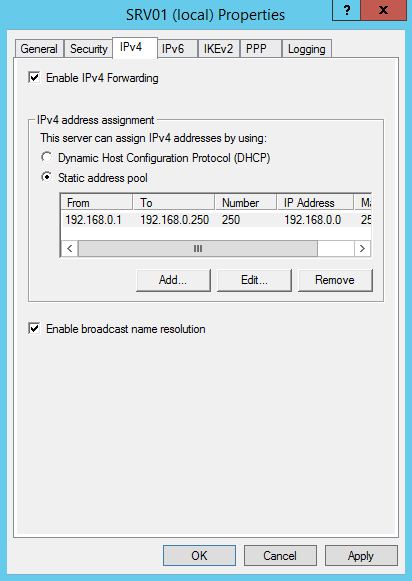
Dodatno, na kartici “Sigurnost” možete konfigurirati sigurnosne postavke - odabrati vrstu provjere autentičnosti, postaviti unaprijed dijeljeni ključ za L2TP ili odabrati certifikat za SSTP.

I još par točaka bez kojih VPN veza neće moći da se ostvari.
Prvo morate odabrati korisnike koji imaju dozvole za povezivanje na ovaj server. Za samostalni server, konfiguracija se vrši lokalno, u dodatku za upravljanje računarom. Da biste pokrenuli dodatak, morate pokrenuti naredbu compmgmt.msc, zatim idite na odjeljak "Lokalni korisnici i grupe". Zatim morate odabrati korisnika, otvoriti njegova svojstva i na kartici „Dial-In“ označiti stavku „Dozvoli pristup“. Ako je računar član domene Active Directory, tada se ista podešavanja mogu napraviti sa konzole Active Directory Users and Computers.

I drugo, morate provjeriti da li su potrebni portovi otvoreni na firewall-u. Teoretski, kada se doda uloga, odgovarajuća pravila se automatski uključuju, ali neće škoditi da još jednom provjerite.

To je sve. Sada je VPN server konfigurisan i možete se povezati na njega.
Čitaj kako podesiti vpn server na vašem računaru, korištenjem posebne opreme ili standardnih Windows metoda. VPN (engleski Virtual Private Network) - virtuelna privatna mreža je zajednički zajednički naziv za tehnologiju koja pruža mogućnost jedne ili više mrežnih veza (logičkih mreža) preko druge mreže (kao opcija - Internet).
sadržaj:
VPN-ovi su vrlo korisni, bez obzira gdje ih koristite: putujete li svijetom, radite u kancelariji ili ste povezani na javnu Wi-Fi pristupnu tačku u kafiću u svom rodnom gradu. Samo što ne morate koristiti plaćenu VPN uslugu - možete ugostiti vlastiti VPN server kod kuće.
Važan kriterij pri kreiranju VPN-a je brzina preuzimanja vaše kućne internetske veze. Ako je propusni opseg vrlo mali, bolje je koristiti samo plaćenu VPN uslugu. ISP-ovi obično nude mnogo manje propusnog opsega nego što je potrebno za stvaranje virtuelne mreže. Međutim, ako je vaša internetska veza dovoljno sposobna, postavljanje VPN servera kod kuće može biti vrlo važno za vas.
Čemu služi VPN?
Kućni VPN pruža vam šifrirani tunel, vezu koja vam omogućava korištenje otvorenih javnih Wi-Fi mreža za stvaranje veze sa željenom VPN mrežom. Možete koristiti VPN sa bilo kojeg uređaja na različitim operativnim sistemima: Android, iOS, ChromeOS, Windows, Linux ili macOS; Možete pristupiti raznim uslugama određene zemlje, čak i kada ste izvan nje. VPN će omogućiti siguran pristup vašoj kućnoj mreži s bilo kojeg mjesta. Možete čak dijeliti mrežu sa svojom porodicom, prijateljima ili kolegama tako što ćete im dozvoliti da koriste servere smještene na vašoj kućnoj mreži. Na primjer, omogućit će vam razmjenu podataka, dijeljenje fotografija i video datoteka, dokumenata, projekata, moći ćete stalno komunicirati i ostati u kontaktu. Također možete igrati PC igrice dizajnirane za lokalnu mrežu - iako postoje lakši načini za postavljanje privremene mreže za igre s prijateljima.
VPN je također koristan za povezivanje s raznim uslugama tokom putovanja. Na primjer, možete koristiti Netflix ili druge usluge za streamanje videa dok putujete ili koristiti bilo koju biblioteku ili katalog filmova i ploča.
Metoda 1: Koristite ruter s VPN mogućnostima

Umjesto da sami pokušavate postaviti VPN, možete odmah kupiti gotovo, unaprijed konfigurirano VPN rješenje. Kućni usmjerivači visokih performansi (ruteri) se često prodaju s ugrađenim VPN serverima - samo pronađite bežični ruter koji ga ima. Često su to ruteri srednjeg i visokog cenovnog ranga. Zatim možete koristiti web sučelje vašeg rutera da aktivirate i konfigurirate VPN server. Obavezno provjerite i odaberite ruter koji podržava tip VPN-a koji želite koristiti.
Metod 2: Koristite ruter koji podržava DD-WRT ili drugi firmver treće strane
Prilagođeni firmver rutera je u osnovi novi operativni sistem koji možete koristiti na svom ruteru umjesto postojećeg standardnog operativnog sistema rutera. DD-WRT je najpopularniji firmver, ali i drugi operativni sistemi kao što je OpenWrt takođe dobro rade.
Ako imate ruter koji podržava DD-WRT, OpenWrt ili bilo koji drugi operativni sistem treće strane, onda ga možete pokrenuti s ovim firmverom da biste dobili više opcija. DD-WRT i drugi slični firmver uključuju ugrađenu podršku za VPN server. Stoga možete ugostiti VPN server čak i na ruterima koji se u početku ne isporučuju sa softverom koji podržava kreiranje i upravljanje VPN serverom.
Obavezno odaberite ruter sa ugrađenom podrškom za operativne sisteme treće strane. Instalirajte prilagođeni firmver rutera i omogućite VPN server.
Metoda 3: Kreirajte vlastiti namjenski VPN server

Također možete koristiti samo softver za postavljanje VPN servera na jednom od vaših računara.
Aplikacija Apple Server (baš kao Windows) nudi ugrađeni način za hostovanje VPN servera. Međutim, ovo nisu najmoćnije i najsigurnije opcije. I mogu biti prezahtjevni da bi postavili VPN server i natjerali ga da radi kako treba.
Također možete instalirati VPN server treće strane kao što je OpenVPN. VPN serveri su dostupni za svaki operativni sistem, od Windows do Mac i Linux. Potrebno je samo da prosledite odgovarajuće portove sa vašeg rutera na računar na kome je instaliran serverski softver.
Postoji i opcija da svoj vlastiti namenski uređaj pretvorite u VPN server. Možete uzeti Raspberry Pi jednostruki računar (Raspberry) i instalirati OpenVPN serverski softver, pretvarajući ga u lagani VPN server male snage. Možete čak instalirati i drugi serverski softver na njega i koristiti ga kao višenamjenski server.
Gdje još možete postaviti vlastiti VPN server

Postoji još jedna opcija koja se nalazi u sredini između hostiranja VPN servera na vlastitom hardveru i plaćanja VPN provajdera koji vam pruža VPN uslugu i aplikaciju prilagođenu korisniku.
Možete hostirati svoj vlastiti VPN server na web hostu. I zapravo, uštedjet će vam malu količinu novca nego ako koristite usluge namjenskog VPN provajdera. Platit ćete hosting provajderu za hosting servera, a zatim postaviti VPN server na lokaciji koju vam je dao.
Ovisno o mogućnostima i cijeni paketa usluga hosting provajdera, ovo može biti brz način povezivanja kada dodate VPN server i dobijete kontrolni panel za njega. Ili ćete možda morati ručno konfigurirati server u potpunosti od samog početka.
Kada postavljate VPN kod kuće, vjerojatno ćete htjeti postaviti dinamički DNS na svom ruteru. Dinamički DNS uvijek prati promjene vaše IP adrese i povezuje je sa trenutnom IP adresom vašeg računara. Ovo će vam omogućiti jednostavan način da uvijek pristupite svom VPN-u, čak i ako se IP adresa vaše kućne internet veze promijenila.
Međutim, vrlo je važno zapamtiti da postavite siguran VPN server. Potrebna vam je pouzdana sigurna mreža tako da se niko ne može povezati na nju bez odgovarajuće dozvole. Ovo može biti opcija zaštite lozinkom (ali preporučljivo je da je redovno mijenjate). Ili druga opcija, kao što je predložio OpenVPN, je korištenje unaprijed dijeljenog ključa, jedan od najlakših načina za sigurnu autentifikaciju.
Napominjemo da ovdje nije zadatak objasniti sve detaljno tehnički ispravno, zadatak je objasniti "na prste" tako da i početnici razumiju. Nadam se da je uspjelo. Ako imate bilo kakvih pitanja - postavite ih u komentarima.
Suština VPN servera je sljedeća. Na primjer, želite otići na stranicu yandex.ru. Tačnije, povežite se na server sa IP-om 77.88.21.11 (stanovnike istočnih regiona Rusije možete poslati na server sa drugim IP-om, ali to nije poenta). Kada radite bez VPN-a, vaš računar šalje paket (možete reći zahtjev) direktno na server sa adresom 77.88.21.11 i od njega dobija odgovor. Kada radite preko VPN-a, vaš računar šalje paket VPN serveru, VPN server šalje potpuno isti paket na 77.88.21.11, 77.88.21.11 šalje odgovor VPN serveru (jer je VPN server prvobitno poslao zahtjev), a VPN server šalje ovaj paket na vaš računar.
šta imamo? Zahtjeve na adresu 77.88.21.11 ne šalje vaš računar, već VPN, odnosno server 77.88.21.11 hvata IP adresu VPN servera, a ne vašeg računara.
Jedan od mogućih razloga za korištenje VPN-a je potrebu da sakrijete svoju IP adresu.
Još jedna aplikacija - potreba za preusmjeravanjem saobraćaja. Uzmimo primjer iz života. Autor ovog članka živi u gradu Orelu (centralna Rusija) i želi da se poveže na server yunpan.360.cn koji se nalazi u Pekingu. Autor koristi (tačnije, koristio u to vrijeme) usluge internet provajdera Beeline. Kao što pokazuje naredba tracert yunpan.360.cn unesena u Windows komandnu liniju, odlazni internet saobraćaj na ovaj kineski server ide preko Sjedinjenih Država. Kako se saobraćaj odvija unazad, trag ne pokazuje, ali, sudeći po pingu, ide otprilike istom rutom. Ispod je snimak ekrana iz programa VisualRoute 2010.
Takvo rutiranje je zbog činjenice da Beeline nije platio glavnim internet provajderima za direktniji kanal u Kinu.
Kod ove rute dolazi do velikih gubitaka paketa, brzina je mala, ping je ogroman.
šta da radim? Koristite VPN. Takav VPN server, do kojeg imamo direktnu rutu, a sa kojeg direktnu rutu do yunpan.360.cn. Ja (autor članka) sam dugo tražio prihvatljivo rješenje i na kraju ga našao. Virtuelni server je iznajmljen (o čemu se radi, kasnije ćemo razgovarati) u Krasnojarsku (odmah zamislite gde se nalazi grad Krasnojarsk) od hosting provajdera. Praćenje do servera pokazalo je da saobraćaj ide preko Rusije, ping je 95 ms (imao sam mobilni LTE (4G) internet, na žičnom Internetu ping će biti 5-10 ms manji).
ping- Ovo je kašnjenje internet signala. Meri se kašnjenje prolaska internet saobraćaja u oba smera (tamo i nazad). Nemoguće je izmjeriti kašnjenje samo u jednom smjeru koristeći standardna sredstva, budući da vaš računar šalje zahtjev pingovanom serveru i detektuje vrijeme koje je potrebno da dođe do odgovora.
U tragovima, ping do svake tačke (do svake tačke rute, inače zvane skok - skok) je takođe prikazan za saobraćaj u oba smera.
Često se dešava da je ruta različita u različitim smjerovima.
Zatim je napravljen trag od servera u Krasnojarsku do yunpan.360.cn. Ping oko 150ms. Trag je pokazao da saobraćaj sa krasnojarskog servera na kineski ide preko direktnog peeringa (internetwork) provajdera Transtelecom i China Telecom.
Evo traga (napravljenog pod Linuxom):
tracepath yunpan.360.cn
1?: pmtu 1500
1: srx.optibit.ru 0,361ms
1: srx.optibit.ru 0,381ms
2: border-r4.g-service.ru 0.392ms
3: kyk02.transtelecom.net 0,855 ms asymm 5
4: 10.25.27.5 112.987ms asymm 8
5: ChinaTelecom-gw.transtelecom.net 125,707ms asymm 7
6: 202.97.58.113 119.092ms asymm 7
7: 202.97.53.161 120.842ms asymm 8
8: nema odgovora
9: 220.181.70.138 122.342ms asymm 10
10:223.202.72.53 116.530ms asymm 11
11:223.202.73.86 134.029ms asymm 12
12: bez odgovora
šta vidimo? Krasnojarsk server je hostovan (hosting je usluga za hostovanje i iznajmljivanje kapaciteta servera) optibit.ru, povezan sa Internet provajderom Igra-Service (g-service.ru). Igra-Service, zauzvrat, šalje saobraćaj na yunpan.360.cn preko velikog ruskog provajdera Transtelecoma (za koji plaća novac). TTC usmjerava promet putem svoje direktne veze na mrežu kineskog backbone provajdera China Telecom, o tome nam govori hop domen ChinaTelecom-gw.transtelecom.net.
Prisjetimo se u čemu je bio naš problem. Naš saobraćaj na taj kineski server je išao preko SAD-a, brzina je bila mala. Šta sam učinio? Instalirao sam VPN na ovom krasnojarskom serveru. I podesite svoj računar da radi preko ovog VPN servera. Šta se desilo? Sada saobraćaj do yunpan.360.cn nije išao starom rutom Orel-Moskva-SAD-Kina, već ovako:
prvo na VPN server - Orel-Krasnojarsk,
zatim sa VPN servera do Pekinga - Krasnojarsk-Peking.
Jeste li shvatili suštinu? Razvili smo rutu. Šta je to dalo? Povećana je brzina odlazne veze od mene do yunpan.360.cn. Ping je smanjen. Rezultat je postignut.
Kako odrediti svoju rutu? Za početnike, najlakši način da to urade je korištenje programa VisualRoute, koji se može naći na Internetu u licenciranom i hakovanom obliku.
Morate pokrenuti ovaj program i postaviti sljedeće postavke:

Ispast će ovako:
U ovoj tabeli ćete vidjeti kroz koje zemlje promet prolazi. Još jednom vam skrećem pažnju na činjenicu da praćenje pokazuje rutu samo odlaznog saobraćaja (odnosno saobraćaja sa vašeg računara na server). Rutu u suprotnom smjeru može prikazati samo trag napravljen od servera do vašeg računala. VisualRoute ima malu grešku: često se pokazuje Australija(?) kao država kada ne može odrediti stvarnu lokaciju čvora.
VPN- Virtuelna privatna mreža - virtuelna privatna mreža je, moglo bi se reći, sopstvena mreža na vrhu interneta, u okviru koje je sav saobraćaj šifrovan. Ovu tehnologiju možete detaljno proučiti i. Ako u potpunosti objasnite na prste, onda:
- Vaš računar i VPN server su povezani preko interneta
- sav promet između vas i VPN servera je šifriran
- VPN server ga šalje na odredište
- vaš IP je skriven, umjesto toga vidljiva je IP adresa VPN servera
VPN se preporučuje kada radite preko besplatnog (ili samo tuđeg) WiFi-a, jer je moguće presresti sav promet koji prolazi kroz WiFi ruter. A kada koristite VPN, sav promet će biti šifriran. Štoviše, ako idete na yandex.ru, vk.com i google.ru bez VPN-a, tada će veze s yandex.ru, vk.com i google.ru biti fiksirane na razini rutera i vašeg internet provajdera. Kada koristite VPN, sve veze idu na adresu VPN servera.
Postoji mnogo plaćenih VPN usluga. Njihova jedina prednost je jednostavnost upotrebe. Među nedostacima treba istaknuti visoku cijenu, nedostatak 100% povjerljivosti (možete puno pisati, ali ne može se garantirati šta se zapravo događa na VPN serveru, da li je promet presretan). Nemogućnost promjene IP adrese u par klikova također treba pripisati nedostacima plaćenih usluga.
Uporedimo cijenu našeg samostalno konfiguriranog rješenja i plaćenih VPN usluga. Potonji koštaju oko 300 rubalja. Mjesečno. Naše rješenje će koštati 0,007 USD po satu. Trenutno ne koristimo VPN - ne plaćamo. Kada se koristi 2 sata svaki dan tokom 30 dana, ovo zadovoljstvo će nas koštati 30-50 rubalja.
Uradićemo sledeće:
- Iznajmljujemo VPN server.
- Postavite VPN na njemu.
- Koristit ćemo ih i plaćati samo svaki sat stvarne VPN upotrebe.
Korak 1. Iznajmljivanje servera.
Ne, nećemo iznajmiti punopravni server. Iznajmljujemo virtuelni server - VPS(virtuelni privatni server). U velikom broju slučajeva, hostovanje sajtova na Internetu ili u druge svrhe (uključujući organizovanje VPN-a) ne zahteva velike kapacitete servera, ali je neophodno „prilagoditi“ serverski operativni sistem. Istovremeno na jednom računaru (uključujući i server, jer se radi o istom računaru, samo obično snažnijem) više operativnih sistema ne može raditi odjednom. Kako biti? Virtuelne mašine priskaču u pomoć. Ova tehnologija vam omogućava da pokrenete operativni sistem unutar operativnog sistema, što se naziva virtuelizacija. U slučaju servera kreiraju se i analozi virtuelnih mašina - virtuelni serveri.
Postoji nekoliko uobičajenih tehnologija virtuelizacije. Najčešći su OpenVZ, KVM, Xen. Grubo govoreći, Xen i KVM imaju svoju „imitaciju gvožđa“, svoj OS, itd. za svaku virtuelnu mašinu. U slučaju OpenVZ-a koristi se uobičajena jezgra OS-a, zbog čega neke funkcije (na primjer, izmjena jezgre OS-a) postaju nedostupne ili se mogu omogućiti i onemogućiti samo za sve VPS odjednom. VPS na Xen-u i KVM-u po pravilu su stabilniji u radu, međutim, razlika je značajna samo za velike projekte za koje je otpornost na greške servera kritična.
VPS na OpenVZ-u je uvijek jeftiniji jer jedan virtuelni server zahtijeva manje resursa. Zbog niže cijene, pažnju ćemo usmjeriti na OpenVZ baziran VPS.
Pažnja! Neke hosting kompanije (kompanije koje pružaju usluge iznajmljivanja servera) namjerno blokiraju VPN rad na OpenVZ baziranim serverima! Stoga, prije iznajmljivanja takvog servera, trebate provjeriti sa službom podrške (za dobar hosting treba odgovoriti u roku od 15 minuta, maksimalno sat vremena), da li će VPN raditi.
Za rad na ličnom VPN serveru dovoljna je minimalna konfiguracija - 256 MB RAM-a i procesor od 0,5-1 GHz. Međutim, ne pružaju svi domaćini VPS sa 256 MB RAM-a: mnogi imaju minimalnu tarifu od 512 MB RAM-a. Ovaj VPS nam je više nego dovoljan.
Koji drugi kriterijumi za odabir VPS postoje? Kao što ste već shvatili, internet saobraćaj će stalno „šetati“ od vas do VPS-a i nazad. Stoga glavni kanali moraju imati dovoljan kapacitet u oba smjera. Drugim riječima, brzina internetske veze između vašeg računala i VPS-a trebala bi biti dovoljna za obavljanje zadataka koji su vam potrebni. Za svakodnevni udoban rad dovoljno je 15 Mbps, a ako ćete preuzimati torrente putem VPN-a, možda će vam trebati svih 100 Mbps. Ali! Ako ste vi i VPS u mrežama različitih internet provajdera (posebno u različitim gradovima), malo je vjerovatno da će se okosne mreže „protezati“ više od 70 Mbps unutar Rusije (ili vaše zemlje) i više od 50 Mbps sa serverima u Evropi .
Većina hosting usluga zahtijeva mjesečno plaćanje. Odmah treba napomenuti da je raspon cijena vrlo velik uz približno isti kvalitet. Koristićemo usluge sa satnom tarifom: 0,007$ po satu našeg servera. Dakle, ako koristimo VPN 2 sata svaki dan, onda ćemo plaćati oko 30 rubalja mjesečno. Slažete se, ovo nije 350 rubalja mjesečno za plaćenu VPN uslugu!
Prije svega, trebate otići na stranicu i registrirati se:



Zatim će se otvoriti stranica na kojoj treba da unesete podatke o bankovnoj kartici. Bez toga, sistem neće raditi i neće vam dozvoliti da koristite bonus od $10 (više o tome kasnije). Možete navesti bilo koje podatke, sistem će "pojesti" lažne.

Istovremeno, iznos od nekoliko rubalja može biti blokiran na vašoj kartici, koji će potom biti vraćen. Otpisi sa Vaše kartice će biti samo po osnovu korišćenja servera.
Šta učiniti ako nema bankovne kartice? Nabavite je sebi, automatski daje virtuelnu karticu, čiji je saldo jednak saldu novčanika. Novčanik možete napuniti skoro svuda, vidite.

Međutim, ako unesete podatke svoje Qiwi kartice u DigitalOcean, sistem će je „ispljunuti“, pozivajući se na činjenicu da DigitalOcean ne radi sa prepaid i virtuelnim karticama. U ovom slučaju, morate dopuniti svoj saldo za 5 USD putem PayPal-a plaćanjem Qiwi karticom.

Nakon svega ovoga, na istoj stranici vašeg DigitalOcean naloga unesite promotivni kod DROPLET10, naplaćujući nam 10$, koje možemo u potpunosti koristiti na serveru bez straha od dodatnih troškova sa naše kartice.

Spremni! Sada idemo na kreiranje VPS-a. Pogledajte video lekciju:
Kada kreirate server, izaberite Ubuntu verziju 14.04, a ne noviju, uklj. ne birajte 16.04.
|
Lokacija servera |
Ping domena |
|
|
Frankfurt, Njemačka |
http://speedtest-fra1.digitalocean.com/ |
speedtest-fra1.digitalocean.com |
|
Amsterdam-1, Holandija |
http://speedtest-ams1.digitalocean.com/ |
speedtest-ams1.digitalocean.com |
|
Amsterdam-2 |
http://speedtest-ams2.digitalocean.com/ |
speedtest-ams2.digitalocean.com |
|
Njujork-1, SAD |
http://speedtest-ny1.digitalocean.com/ |
speedtest-ny1.digitalocean.com |
|
New York-2 |
http://speedtest-ny2.digitalocean.com/ |
speedtest-ny2.digitalocean.com |
|
New York-3 |
http://speedtest-ny3.digitalocean.com/ |
speedtest-ny3.digitalocean.com |
|
San Francisko, SAD |
http://speedtest-sfo1.digitalocean.com/ |
speedtest-sfo1.digitalocean.com |
|
London, Velika Britanija |
http://speedtest-lon1.digitalocean.com/ |
speedtest-lon1.digitalocean.com |
|
Singapur |
http://speedtest-sgp1.digitalocean.com/ |
Speedtest-sgp1.digitalocean.com |
Bilješka. Većina stanovnika Rusije i zemalja ZND će odgovarati Amsterdamu ili Frankfurtu (ping do Frankfurta će u većini slučajeva biti nešto manji nego do Amsterdama). Preporučujem stanovnicima ruskog Dalekog istoka da testiraju Singapur i uporede performanse sa evropskim serverima.
Lokacija servera u inostranstvu omogućit će korištenje VPN-a za zaobilaženje vladinih zabrana posjećivanja određenih stranica (ako je to relevantno za vas).
DigitalOcean ima 1 terabajt (1024 GB) prometa uključenog u cijenu (vidi). Za većinu je ovo dovoljno. Za ostale hostinge promet je formalno neograničen, ali im postaje neisplativ kada se dostigne prag od 1-2 TB/mjesečno.
To je to, naručili smo VPS. Čestitam. Sada je vrijeme da pređemo na njegovo postavljanje.
Korak #2. Podešavanje VPN-a.
Nemojte se plašiti, proces postavljanja vlastitog VPN-a je jednostavan kao kolač!
U video tutorijalu iznad, spojili smo se na naš server koristeći Putty. Sada da nastavimo.
Kopirajte i zalijepite (pritiskom na desnu tipku miša, kao što smo uradili u video tutorijalu) naredbu:
Sada kopirajte i zalijepite sljedeće u prozor za uređivanje datoteke koji se otvori:
Pritisnite Ctrl+O, a zatim Enter.
Pritisnite Ctrl+X.
Kopirajte i zalijepite naredbu:
Unesite 1 i pritisnite Enter. Čekamo. Prema zahtjevima sistema, unesite željenu prijavu i pritisnite Enter. Isto tako sa lozinkom. Za pitanja “[Y] / [N]”, unesite Y i pritisnite Enter. Nakon što je podešavanje završeno, biće prikazano naše korisničko ime i lozinka i IP adresa servera.
Spremni! VPN postavljen!
Sada otvorite Windows "Centar za mrežu i dijeljenje":
Odaberite postavljanje nove veze:

Odaberite "Poveži se na radno mjesto":



Čekamo malo. Sada radimo preko VPN-a! Da bismo bili sigurni u to, idemo na i uvjeravamo se da naša IP adresa koja nam se prikazuje odgovara IP adresi našeg VPS-a.

Sada pažnja! Preko DigitalOcean osobnog računa možemo isključiti naš VPS (kapljica u terminologiji DigitalOcean), međutim, čak i za server u isključenom stanju, novac se zadužuje po standardnoj stopi. Zato ćemo napraviti sigurnosnu kopiju našeg servera, izbrisati ga, a kada nam ponovo zatreba VPN, vratit ćemo ga iz sigurnosne kopije!
Idemo na upravljanje serverom (DigitalOcean kontrolna tabla se nalazi na cloud.digitalocean.com, možete je uneti preko dugmeta za prijavu na glavnoj stranici digitalocean.com u gornjem desnom uglu).

Moramo napraviti rezervnu kopiju (snimku) našeg VPS-a. Ali da biste to učinili, prvo ga morate isključiti.

Čekamo oko minut dok se server ne isključi. Zatim idite na odjeljak Snimci, unesite proizvoljno ime za snimak i kreirajte ga:

Za svaki gigabajt "težine" našeg VPS-a naplaćuje se 2 centa prilikom kreiranja snimka. Za kreiranje sigurnosne kopije (snimka) trebat će nekoliko minuta.
Sada uklanjamo server:

Sve! Nema više novca od nas.
Šta učiniti kada vam ponovo zatreba VPN
Moramo kreirati novi VPS iz sigurnosne kopije koju smo prethodno napravili.
Kliknite na "Kreiraj kapljicu":
Sada, kao i do sada, unesite bilo koji naziv servera latiničnim slovima bez razmaka, odaberite prvu minimalnu tarifu, region mora biti isti, što je onaj na kojem smo prethodno imali server.
Odmah ispod kliknite na naziv slike koju smo snimili (bila je siva, ali bi trebala postati plava):

…i pritisnite veliko zeleno dugme „Kreiraj kapljicu“.
Čekamo oko minut.
Gledamo da li se IP adresa našeg servera poklapa sa prethodnom. Ako da, onda u Windows-u jednostavno nastavljamo prethodno kreiranu vezu:

Ako ne, onda desnom tipkom miša kliknite na naziv naše veze i promijenite IP adresu u novu:

Unesite novi IP i kliknite "OK":

Pažnja! Sada, da isključimo VPN, ne trebamo praviti rezervnu kopiju, samo odmah izbrišemo server, a sljedeći put ćemo vratiti sve sa starog snimka. Nije potrebno isključiti server prije nego što ga obrišete. Za svaki slučaj, evo procedure na snimcima ekrana:


Mi smo bili ti koji smo uklonili VPS dok nismo koristili VPN. Sada ga vratimo sa starog snimka:

Ponovo provjeravamo da li je stari IP sačuvan i nastavljamo s radom.
Na istom serveru (ili drugom) možete podići svoj lični proxy, na primjer, na 3proxy softversku bazu, ali to nije tema ovog članka.
Pronašli ste grešku u kucanju? Pritisnite Ctrl+Enter
Plaćeni VPN serveri su stabilniji i pružaju pristup mreži većom brzinom od većine besplatnih. Ali čak i među besplatnim možete pronaći dostojan besplatni VPN server za Windows. Neki od najboljih besplatnih VPN servera trenutno:
- CyberGhost
- (besplatno samo 7 dana)
- Sakrij me (besplatno dostupno 2 GB/mjesečno)
Nadamo se da vam je naša lista besplatnih VPN servera pomogla. Koje VPN servere koristite? Podijelite u komentarima.
Postavljanje VPN-a na Windows nije teško i ne zahtijeva posebne vještine, ali da bi VPN ispravno radio, morate jasno slijediti upute. Za postavljanje VPN servera na Windows, koristit ćemo besplatni HotFreeVPN server i standardne alate operativnog sistema za povezivanje na njega.
Za postavljanje nove VPN veze:
Nakon što kliknete na "OK", vaš računar će se povezati na konfigurisanu VPN vezu. Na isti način možete se povezati sa drugim serverima. Da biste vidjeli jeste li povezani na VPN, kliknite na ikonu veze u traci.

Postavljanje VPN veze na Windows-u je skoro završeno, ostaje da se složite s uvjetima korištenja servera. Da biste to učinili, otvorite bilo koji pretraživač. Bez obzira na to koja je stranica postavljena kao početna, stranica će se učitati sa dugmetom za potvrdu vašeg pristanka na uslove korišćenja servera. Kliknite SLAŽEM SE.


Nakon što kliknete na ovo dugme, podešavanje VPN-a na Windows 10 je završeno. Moći ćete koristiti Internet u pretraživačima i programima kao i obično. Postavljanje VPN-a na Windows 7 se ne razlikuje. Nakon što koristite VPN server, morate prekinuti vezu s njim. Da biste to učinili, kliknite na ikonu mrežne veze u traci, odaberite svoju VPN vezu i kliknite na dugme "Prekini vezu".
Postavljanje VPN servera u mrežu preduzeća je složenije od postavljanja osnovnih usluga – NAT, DHCP i servera datoteka. Prije nego što se krene s poslom, potrebno je jasno razumjeti strukturu buduće mreže i zadatke koje treba riješiti uz nju. U ovom članku ćemo se dotaknuti glavnih pitanja, odgovore na koja biste sigurno trebali znati čak i prije nego što pristupite serveru. Ovaj pristup će vam omogućiti da izbjegnete mnoge tipične probleme i nepromišljeno kopiranje postavki iz primjera, a također će vam omogućiti da ispravno konfigurirate VPN posebno za svoje zadatke i potrebe.
Šta je VPN?
VPN ( Virtuelna privatna mreža) - virtuelna privatna mreža, ova skraćenica skriva grupu tehnologija i protokola koji vam omogućavaju da organizirate logičku (virtuelnu) mrežu na vrhu obične mreže. Široko se koristi za ograničavanje pristupa i poboljšanje sigurnosti korporativnih mreža, za organizaciju sigurnog pristupa korporativnim mrežnim resursima izvana (putem Interneta) i, u novije vrijeme, od strane gradskih mrežnih provajdera za organiziranje pristupa Internetu.
Koje vrste VPN-ova postoje?
Ovisno o korištenom protokolu, VPN-ovi se dijele na:
- PPTP(protokol za tuneliranje od tačke do tačke) je protokol za tuneliranje od tačke do tačke koji vam omogućava da organizujete sigurnu vezu kreiranjem posebnog tunela preko regularne mreže. Do danas, ovo je najmanje siguran od svih protokola i nije preporučljivo koristiti ga u vanjskim mrežama za rad s informacijama kojima je nepoželjan pristup neovlaštenim osobama. Za uspostavljanje veze koriste se dvije mrežne sesije: za prijenos podataka, PPP sesija se uspostavlja pomoću GRE protokola, a veza na TCP portu 1723 se koristi za inicijalizaciju i upravljanje vezom. S tim u vezi, često je teško uspostaviti takvu vezu u nekim mrežama, poput hotelskih ili mobilnih operatera.
- L2TP (Protokol za tuneliranje sloja 2) -- Layer 2 Tunneling Protocol, napredni protokol zasnovan na PPTP i L2F (Layer 2 Handover Protocol od Cisco). Njegove prednosti uključuju mnogo veću sigurnost zbog enkripcije korištenjem IPSec protokola i kombiniranja kanala podataka i kontrolnog kanala u jednu UDP sesiju.
- SSTP (Secure Socket Tunneling Protocol)-- Protokol tuneliranja sigurnih utičnica baziran na SSL-u koji vam omogućava da kreirate sigurne VPN veze preko HTTPS-a. Za rad je potreban otvoreni port 443, koji vam omogućava da uspostavite veze s bilo kojeg mjesta, čak i ako ste iza proxy lanca.
Za šta se obično koristi VPN?
Pogledajmo neke od najčešće korištenih VPN aplikacija:
- Pristup internetu. Najčešće ga koriste provajderi metro mreže, ali i vrlo česta metoda u mrežama preduzeća. Glavna prednost je viši nivo sigurnosti, budući da se pristup lokalnoj mreži i Internetu odvija preko dvije različite mreže, što vam omogućava da za njih postavite različite razine sigurnosti. Sa klasičnim rješenjem - distribucijom Interneta na korporativnu mrežu - praktično je nemoguće održavati različite nivoe sigurnosti lokalnog i internetskog prometa.
- Pristup korporativnoj mreži izvana, takođe je moguće kombinovati mreže ekspozitura u jednu mrežu. To je zapravo ono za što je VPN zamišljen, omogućava vam da organizirate siguran rad u jednoj korporativnoj mreži za klijente izvan poduzeća. Široko se koristi za objedinjavanje geografski odvojenih divizija, omogućavanje pristupa mreži zaposlenima na poslovnom putu ili na odmoru, te omogućava rad od kuće.
- Konsolidacija segmenata korporativne mreže. Mreža preduzeća se često sastoji od nekoliko segmenata sa različitim nivoima sigurnosti i poverenja. U ovom slučaju, VPN se može koristiti za komunikaciju između segmenata, ovo je mnogo sigurnije rješenje od jednostavne mrežne veze. Na primjer, na ovaj način možete organizirati pristup mreže skladišta pojedinačnim resursima mreže odjela prodaje. Budući da je ovo posebna logička mreža, za nju možete postaviti sve potrebne sigurnosne zahtjeve bez utjecaja na rad pojedinačnih mreža.
Postavljanje VPN veze.
Klijenti VPN servera su vjerojatnije Windows radne stanice, dok server može pokretati i Windows i Linux ili BSD, pa ćemo postavke konekcije razmotriti na primjeru Windows 7. Nećemo se zadržavati na osnovnim postavkama, one su jednostavne i jasne Hajde da se zadržimo na jednoj suptilnoj tački.
Prilikom povezivanja obične VPN veze, za VPN mrežu će biti određen zadani gateway, odnosno, Internet na klijentskoj mašini će biti izgubljen ili će se koristiti preko veze na udaljenoj mreži. Jasno je da je to u najmanju ruku nezgodno, au nekim slučajevima može dovesti do dvostrukog plaćanja za promet (jednom u udaljenoj mreži, drugi put u mreži provajdera). Da biste isključili ovaj trenutak na kartici Mreža u svojstvima protokola TCP/IPv4 pritisnite dugme Dodatno i poništite izbor u polju za potvrdu u prozoru koji se otvori. Koristite podrazumevani gateway na udaljenoj mreži.
Ne bismo se tako detaljno bavili ovom problematikom da nije bilo masovne pojave problema i nedostatka elementarnih znanja o razlozima ovakvog ponašanja VPN konekcije kod mnogih sistem administratora.
U našem članku ćemo razmotriti još jedno aktualno pitanje - ispravnu konfiguraciju rutiranja za VPN klijente, što je osnova za kompetentnu izgradnju VPN mreža na razini poduzeća.



